|
<< 目次を表示 >> ページ位置: シミュレーション > ビジネスプロセスシミュレーション (BPSim) > BPSimの設定の概要 > BPSim - Stepページ
|
|
<< 目次を表示 >> ページ位置: シミュレーション > ビジネスプロセスシミュレーション (BPSim) > BPSimの設定の概要 > BPSim - Stepページ
|
シミュレーションの実行が成功すると、実行結果のレポートを見ることができます。このレポートで、一般的なプロセスの情報を確認することができます。例えば、タスクの実行の平均時間・顧客の待機時間の合計・何件の問題を解決したか、などの情報です。
この結果を、さまざまな観点から解析し、プロセスの妥当性を検証します。例えば、以下のような観点が考えられます。
このような観点からの解析には「Step」ページの内容が役に立ちます。
利用手順:
リボン |
シミュレーション > プロセス分析 > BPSim > BPSim > Step |
ツールバー
項目 |
説明 |
|
実行した結果に基づき、シミュレーション内容を再生します。 右端の三角ボタンのメニューから「再生の速度を指定する」の項目を指定すると、再生速度を変更することができます。例えば、60を指定すると、実際の速度の60倍で実行します。具体的には、シミュレーション中の1分を、1秒で再生します。 |
|
シミュレーション内容の再生を一時停止します。 |
|
シミュレーション内容の再生を停止します。 |
|
シミュレーションの再生を「ステップオーバー」実行します。複数のステップのまとまりがある場合、まとめて実行します。 |
|
シミュレーションの再生を「ステップ」実行します。 |
|
シミュレーション結果からタイミング図を生成します。トークンごとに別々のタイムラインを作成するか、1つのタイムラインにするかを指定できます。 |
|
動作結果をCSV形式で出力します。 |
Tokensタブ
このタブには、シミュレーションを実行するとその結果の情報が表示されます。時間軸にそってソートして表示されます。
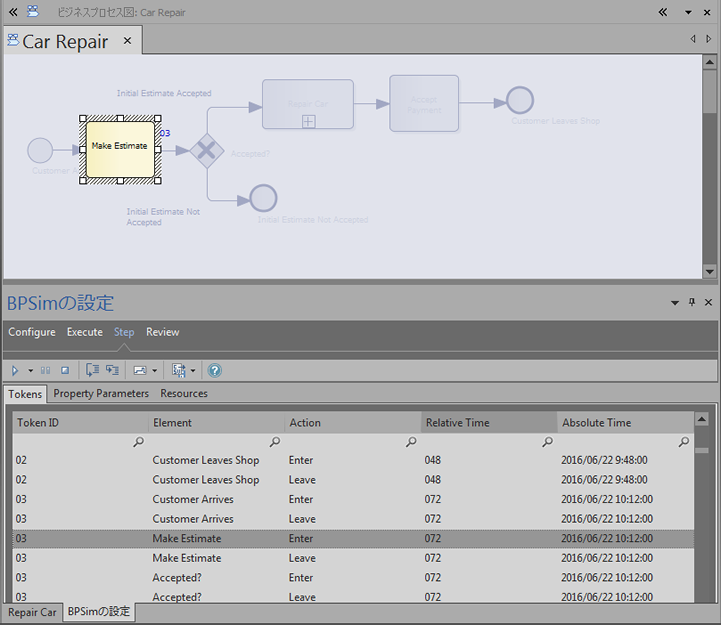
Property Parametersタブ
Tokensタブでシミュレーションを実行すると、その時点でのプロパティの値をProperty Parametersタブで参照できます。
例えば、以下のようなフィボナッチ数列を計算するBPMNモデルでシミュレーションを実行します。

プロパティパラメータを定義したら、それぞれの要素に対してBPSimパラメータを設定し、シミュレーションを実行します。
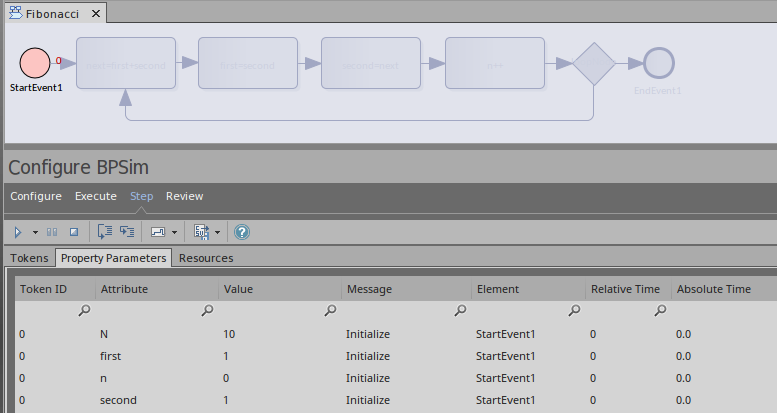
"Message" 列では、プロパティ "N, first, n, second" が初期化されたことを示しています。
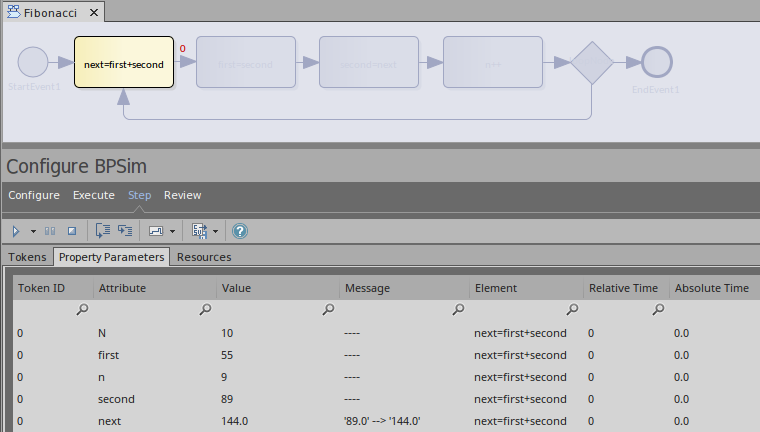
ステップインボタンを押すたびに、表示されるプロパティの値は更新されます。この例では、タスク "next = first + second" を実行した結果、プロパティ "next" の値が 89 から 144 に変わった状態です。
Resourcesタブ
Tokensタブで処理を実行すると、Resourcesタブの内容も自動的に更新され、実行時の値やリソースの割り当て・解除の情報が表示されます。
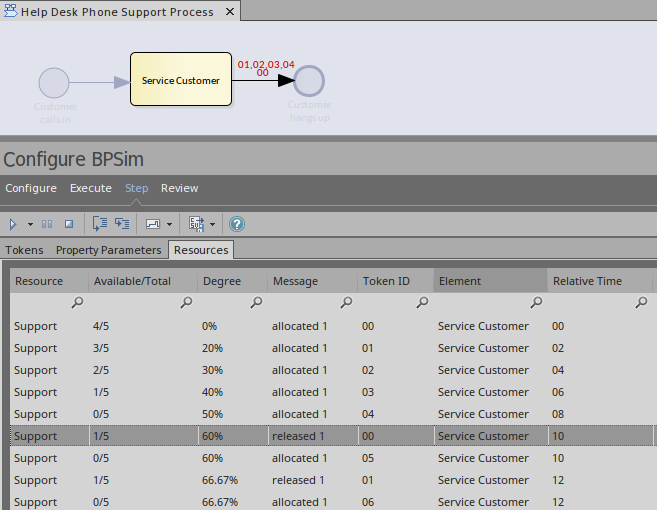
タイミング図の生成
BPMN要素に対して時間のパラメータが設定されている場合には、その情報を利用してタイミング図を生成することができます。
例:
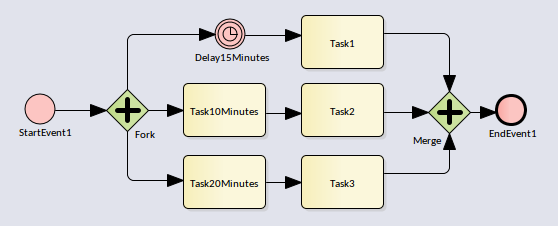
「トークンごとに複数のタイムラインを生成する」の設定で生成した場合の例です。
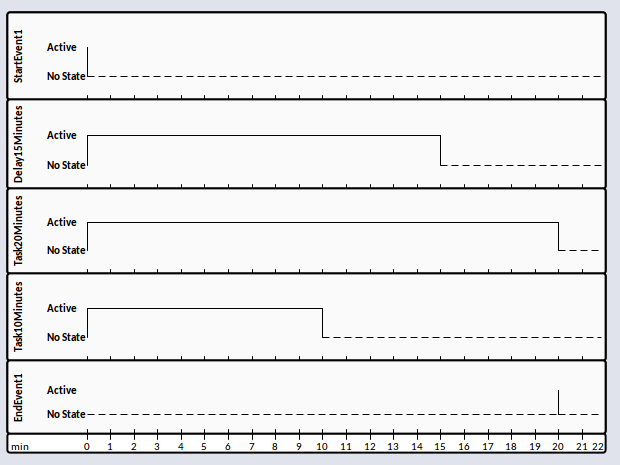
参照: